Bewaar screenshots in de cloud en krijg overal toegang met Screen-shot.me
Hoewel we meestal gebruiken Greenshot en Shotty hier bij AddictiveTips voor onze bijna al onze screenshots op Windows, er zijn ook talloze andere screenshot-apps die er zijn in een groot aantal vormen en maten. Vandaag hebben we een interessante app tot je beschikking waarmee je niet alleen screenshots kunt maken, maar ze ook rechtstreeks naar de cloud kunt synchroniseren. Screen-shot.me is een Windows-app die een minimaal ontwerp en een paar handige functies ondersteunt. Het kan screenshots maken, ze aan u presenteren in de basiseditor en u kunt ze uploaden naar de cloud. Dit kan u helpen schermafbeeldingen te maken op de ene pc en ze op een andere te pakken zonder daarvoor flash-drives te gebruiken, voor het geval u met meerdere computers werkt.
De procedure voor het maken van een screenshot en het synchroniseren met de cloud is vrij eenvoudig. Na installatie maakt de applicatie een ‘always on top’ -pictogram op het bureaublad dat meer een widget is dan een louter pictogram. Je kunt hem rondslepen om hem op een plek te plaatsen waar hij niet in de weg zit. Wanneer u een screenshot wilt maken van uw huidige schermactiviteit, klikt u met de rechtermuisknop op dit pictogram en selecteert u 'Screenshot toevoegen' in het contextmenu.

De applicatie legt automatisch het scherm vast en opent het in een schermvullend bewerkingsvenster, waar u indien nodig enkele basisgrootteveranderingen kunt aanbrengen voordat u de uitvoer opslaat. U kunt kiezen uit kleine, middelgrote en grote formaten of u kunt de zoomschuifregelaar aan de rechterkant gebruiken om een aangepast formaat op te geven. Als je klaar bent, klik je gewoon op de knop Toevoegen in de rechterbenedenhoek van het scherm.
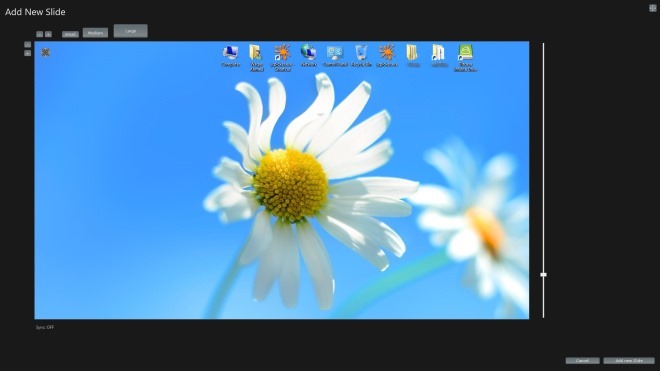
Alle screenshots die je maakt, worden automatisch toegevoegd aan het ‘canvas’ van de app, waar je ze kunt slepen om ze te verplaatsen. Evenzo wordt door op een miniatuur te klikken een volledige weergave van de schermafbeelding weergegeven. De belangrijkste functie van Screen-shot.me is de mogelijkheid om screenshots naar de cloud te synchroniseren. U moet een account bij de service maken door de website te bezoeken, wat niet meer dan een paar seconden duurt. Zodra uw account is geactiveerd, meldt u zich er gewoon bij aan via de app om de synchronisatiefunctie te activeren.
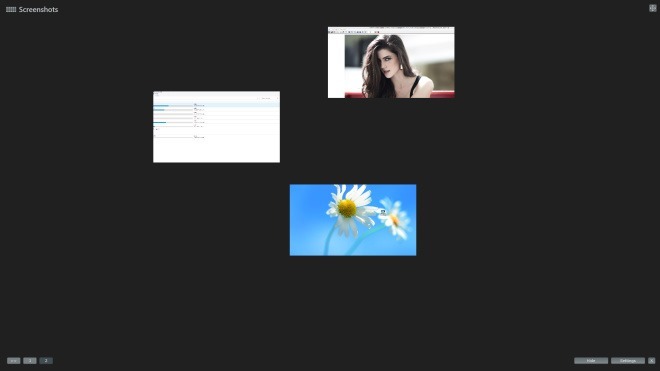
U kunt nu synchronisatie inschakelen door naar het scherm Instellingen te gaan. Voer je e-mailadres en wachtwoord in, klik op Verbinding testen en dat is het dan ook. Het scherm Instellingen bevat onderaan nog een paar knoppen met de naam Algemeen, Sneltoetsen, Windows-grootte en Screenshot. Het enige voorbehoud dat ik vond met betrekking tot synchronisatie, is dat je elke schermafbeelding handmatig moet synchroniseren. Niettemin hebt u toegang tot de gesynchroniseerde afbeeldingen op internet door u aan te melden bij uw account op de website van de service.
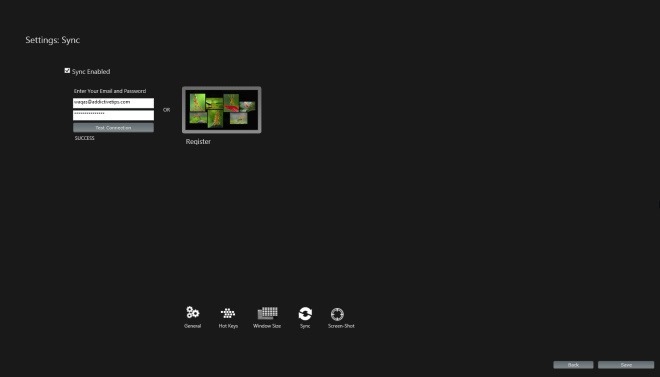
De applicatie werkt op Windows XP, Windows Vista, Windows 7 en Windows 8. Zowel 32-bits als 64-bits OS-edities worden ondersteund.
Screen-shot.me downloaden
Zoeken
Recente Berichten
Hoe de achtergrondkleur in Windows Photo Viewer te veranderen
Browsers, of ze nu zijn bedoeld voor internet, bestanden of afbeeld...
Hoe door Windows 8 te bladeren en apps op te slaan vanaf het bureaublad
Sinds de release van Windows 8 hebben we veel apps en hacks gezien ...
YNote Classic: Tekst- en code-editor met macro's, meerdere tabbladen en panelen
We hebben in het verleden nogal wat goede teksteditors besproken. M...



